„Zdjęcia i ujęcia wideo z aparatu zabierają zbyt wiele możliwości mojego iPada Air 2. Chcę przenieść je do mojego MacBooka Pro”. - Richard
„Wideo nagrane przez iPada Pro jest niesamowite i chcę, aby zostało przeniesione na mojego MacBooka Air i nagrane na DVD”. - Linda
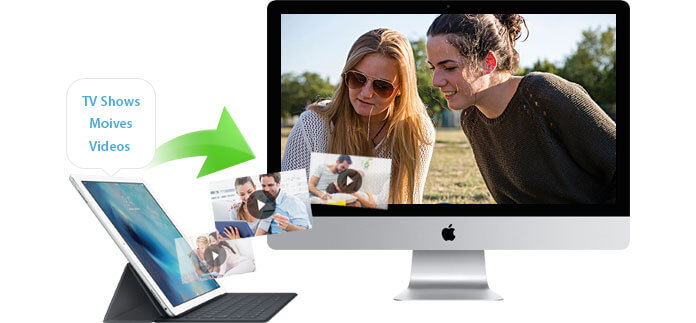
Czy kiedykolwiek byłeś w takiej sytuacji, w której jesteś nagrywanie wideo za pomocą iPada i chcesz przenieść go na komputer Mac, aby edytować za pomocą profesjonalnego narzędzia do edycji, takiego jak iMovie, Final Cut Pro, Sony Vegas i tak dalej. Lub masz ochotę nagrać DVD z wideo iPada i udostępnić wideo znajomym lub rodzinie. Co więcej, programy telewizyjne lub filmy, które pobierasz na komputer Mac, również zajmują znaczną część możliwości iPada. Ponieważ może się okazać, że dostępna przestrzeń na iPadzie maleje, musisz przenieść swoje filmy, w tym ujęcia wideo z kamery i filmy / programy telewizyjne z iPada na komputer Mac, aby zrobić miejsce na dalsze użytkowanie. Jednak na komputer Mac można przesyłać tylko ujęcia wideo z aparatu. Jeśli chcesz przenieść swoje filmy i programy telewizyjne, przekonasz się, że iTunes wcale ci nie pomaga, ponieważ może synchronizować tylko filmy / filmy z iPadem, ale nigdy nie synchronizować z powrotem, a następnie udajesz się na stronę Apple, aby poprosić o pomoc, nikt nie może zapewnić Ci rozwiązania, które działa.
Jak sobie z tym poradzić? W tym artykule dowiesz się, jak krok po kroku przesyłać / tworzyć kopie zapasowe filmów z iPada na komputery Mac, takich jak zdjęcia z aparatu, filmy pobrane z Internetu lub zakupione w sklepie iTunes. Po przeczytaniu możesz z łatwością przenieść filmy z iPada na komputer Mac.
Jeśli musisz przenieść filmy z kamery, które zajmują zbyt dużo miejsca na iPadzie, możesz to zrobić za pośrednictwem poczty e-mail. Następnie możesz zalogować się na swój adres e-mail i pobrać je na dysk twardy komputera Mac.
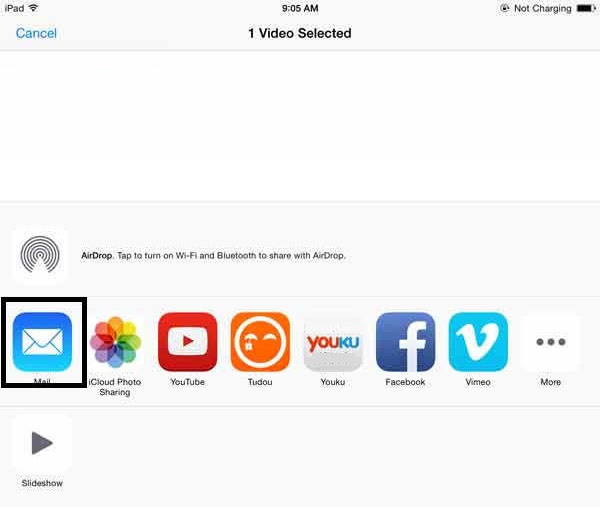
Jednak ta metoda wymaga dużo czasu i dobrego połączenia z Internetem podczas przenoszenia filmów z kamery, chociaż nie wymaga żadnego oprogramowania ani kabla USB. Jeśli wideo z kamery wideo jest zbyt długie, będzie to bardzo kłopotliwe w procesie przesyłania.
iPhoto to oprogramowanie do fotografii cyfrowej opracowane przez Apple. Użytkownicy komputerów Macbook mogą znać program iPhoto, ponieważ został on zainstalowany. Oprócz przesyłania zdjęć z iPada na komputer Mac, iPhoto może także przenosić zdjęcia z aparatu z rolki z iPada na komputer Mac. Niestety, przenosisz Camera Shot tylko na komputer Mac, nigdy nie możesz przesyłać / tworzyć kopii zapasowych filmów i programów telewizyjnych na komputer Mac.
Krok 1 Podłącz iPada do komputera Mac za pomocą kabla USB
Uwagi: Ponieważ iPhoto zostało już zainstalowane, wyskakuje ono po zezwoleniu na połączenie iPada z komputerem Mac. Jeśli nie, uruchom iPhoto i znajdź iPada w lewej kolumnie głównego interfejsu iPhoto.
Krok 2 Wybierz zdjęcia z kamery do biblioteki iPhoto
Szczegółowe informacje o zdjęciach i filmach z kamery zostaną wyświetlone w oknie głównym. Wybierz żądane filmy z kamery, kliknij „importuj wybrane”, aby zaimportować filmy z iPada do biblioteki iPhoto.
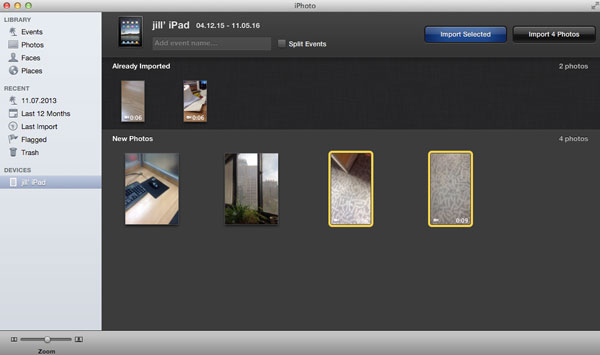
Krok 3 Prześlij filmy z aparatu na dysk twardy Mac
Kliknij kartę „Ostatni import”, zaznacz wszystko i kliknij „Edytuj” na pasku narzędzi iPhoto, a następnie wybierz „Kopiuj”.
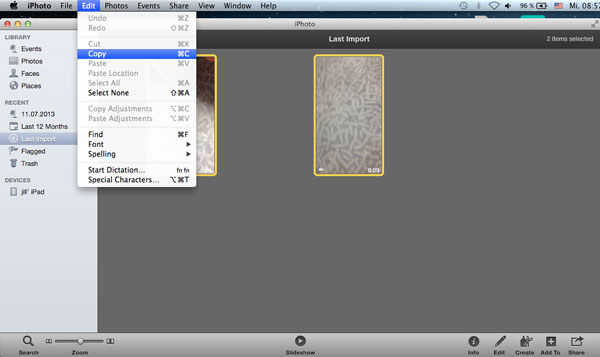
Krok 4 Przejdź do „Findera” na komputerze Mac, kliknij „Edytuj”. Znajdź „Wklej elementy xx”, a następnie filmy z iPada zostaną przesłane do komputera Mac.
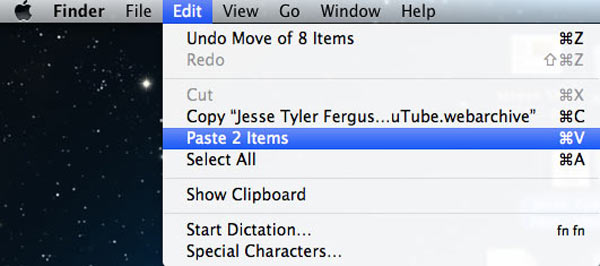
W tej metodzie możesz łatwo przesyłać zdjęcia iPada i filmy z aparatu na komputer Mac, ale nie możesz w ten sposób przenosić innych filmów na komputer Mac. Czy istnieje rozwiązanie umożliwiające bezpośrednie przesłanie zarówno obrazu z kamery, jak i innych filmów lub programów telewizyjnych z iPada na komputer Mac. W następnej części zostanie przedstawiony renomowany i elastyczny program do przesyłania wideo z iPada na komputery Mac, aby łatwo rozwiązać problem z przesyłaniem.
Przenieś wideo z iPada do Maca jest przeznaczony dla użytkowników komputerów Mac do łatwego eksportowania filmów z iPada, w tym filmów lub filmów ze sklepu iTunes, a także ujęć wideo z kamery nagranych przez wbudowaną kamerę iPada na komputer Mac. Poniżej znajduje się artykuł, który krok po kroku pokazuje, jak to zrobić za pomocą kilku kliknięć.
Krok 1 Pobierz i uruchom to oprogramowanie na komputerze Mac
Aby przesłać filmy z iPada na komputer Mac, musisz pobrać Mac iPad Video Transfer i uruchomić go na komputerze Mac, obsługuje Mac OS X 10.5 i wyższe wersje, w tym Mac OS X El Capitan.
Krok 2 Połącz iPada z komputerem Mac
Po uruchomieniu oprogramowania musisz podłączyć iPada do komputera Mac. Następnie oprogramowanie automatycznie załaduje informacje z iPada i wyświetli w głównym interfejsie.
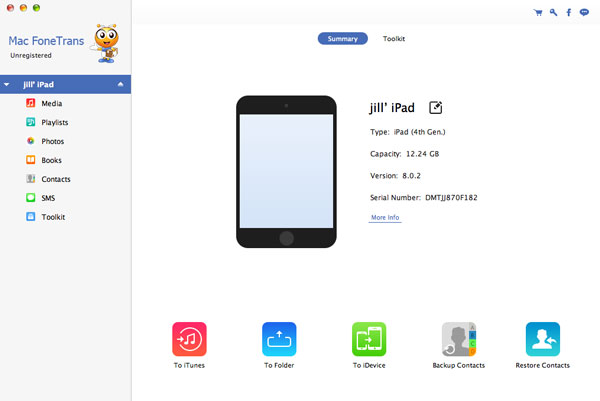
Krok 3 Znajdź filmy, które chcesz przenieść
Po lewej stronie oprogramowania znajdziesz „Media”, a po kliknięciu znajdziesz wszystkie swoje filmy, programy telewizyjne i inne pliki multimedialne w interfejsie oprogramowania do wyboru. Kliknij „Zdjęcia”> „Wideo”, a znajdziesz wideo nagrane przez iPada.
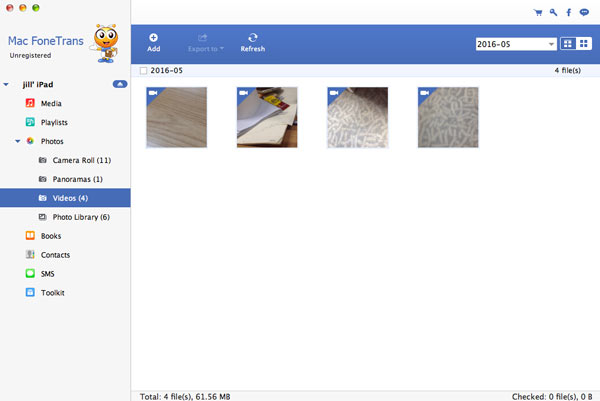
Tutaj możesz zobaczyć wszystkie stopnie wideo nagrane za pomocą iPada i możesz łatwo wyświetlić podgląd filmów i zdecydować, które chcesz łatwo przenieść z iPada na komputer Mac.
Krok 4 Przenieś filmy z iPada na komputer Mac
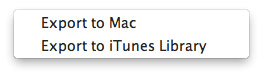
Zaznacz pliki wideo, które chcesz przenieść, i kliknij „Eksportuj do” - „Eksportuj na komputer Mac”. Następnie wybierz folder plików, w którym chcesz zapisać plik wideo na komputerze Mac.
Następnie możesz udostępnić je znajomym i rodzinie. Ten iPad to Mac Transfer obsługuje iPada Pro, iPada Air 2, iPada Air, iPada mini 4/3/2, iPada 4, iPada mini, iPada z wyświetlaczem Retina, nowego iPada, iPada 2 i iPada pierwszej generacji. Jeśli jesteś użytkownikiem iPhone'a i iPoda, możesz również korzystać z tego oprogramowania, a obsługa jest taka sama. Obsługuje także iPhone'a 15/14/13/12/11/XS/XR/X/8/7/SE/6/5/4/3GS, iPoda touch/Shuffle/Nano/Classic. Oprócz kopiowania filmów z iPada na Maca, to oprogramowanie może także przesyłać kontakty, wiadomości, notatki, muzykę, notatki głosowe, pocztę głosową i inne dane pomiędzy różnymi urządzeniami iOS. Na przykład możesz przesyłaj utwory między dwoma iPadami. Co więcej, umożliwia importowanie utworów, filmów lub innych plików z komputera Mac na iPada, iPhone'a i iPoda.